Una dintre măsurile de securitate impuse de Apple limitează instalare aplicații din toate sursele pe macOS. Este o măsură de securitate utilă prin care se previne instalarea de aplicații care nu sunt descărcate din App Store sau aplicații descărcate de pe internet dar nu aparțin unor developeri identificați de Apple. Aplicații fără semnătură digitală.
Până la sistemul de operare macOS Sierra era permisă instalarea din toate sursele prin simpla bifare a opțiunii „Anywhere” din System Settings > Security & Privacy > Allow apps downloaded from: Anywhere.
Pe noul macOS au fost introduse noi măsuri de securitate, iar opțiunea „Anywhere” a fost eliminată din setări. În aces caz, nu mai pot fi instalate decât aplicațiile descărcate din App Store sau de la developeri recunoscuți de Apple. Identificați.
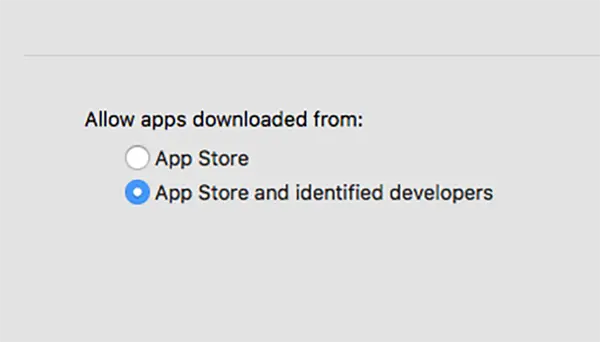
Din fericire, printr-o simplă linie de comandă executată în utilitarul Terminal, este posibilă reactivarea opțiunii „Anywhere” care permite instalarea de aplicații din toate sursele, nu numai dn App Store sau de la developeri verificați.
Table of Contents
Permite instalare aplicații din toate sursele pe macOS
1. Deschide utilitarul Terminal apoi execută linia de comandă:
sudo spctl --master-disable2. Introduci parola user-ului de sistem pentru a executa comanda.
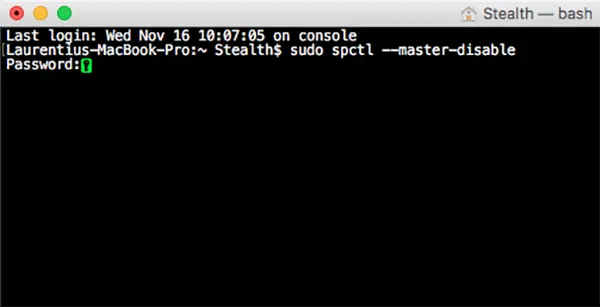
Această metodă se mai numește și „dezactivare Gatekeeper„.
3. Redeschide System Settings > Privacy & Security > „Allow apps downloaded from” > Anywhere.
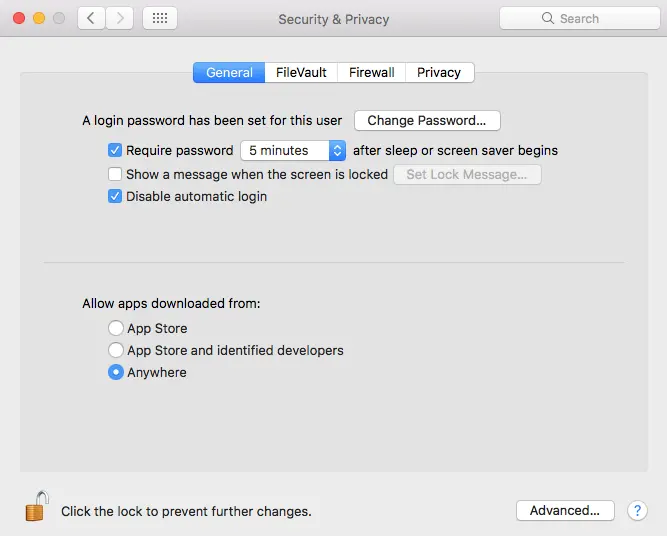
Daca cele trei opțiuni nu apar ca fiind disponibile, faceți click pe iconița cu lacăt din stânga-jos și introduceți parola de user.
După ce selectezi „Anywhere” poți să instalezi pe sistemele de operare macOS aplicații descărcate de pe internet, care nu sunt ale unui developer verificat de Apple.
Reactivare Gatekeeper
Dacă dorești să dezactivezi Gatekeeper temporar pentru a instala o anumită aplicație care nu este semnată sau pentru a rula aplicații din surse necunoscute, este recomandat să activezi din nou Gatekeeper după ce ai terminat de utilizat acele aplicații.
Ca să reactivezi la loc Gatekeeper execuți linia de comandă:
sudo spctl --master-enableDupă executarea liniei de comandă, opțiunea „Anywhere” o sa dispară din nou.
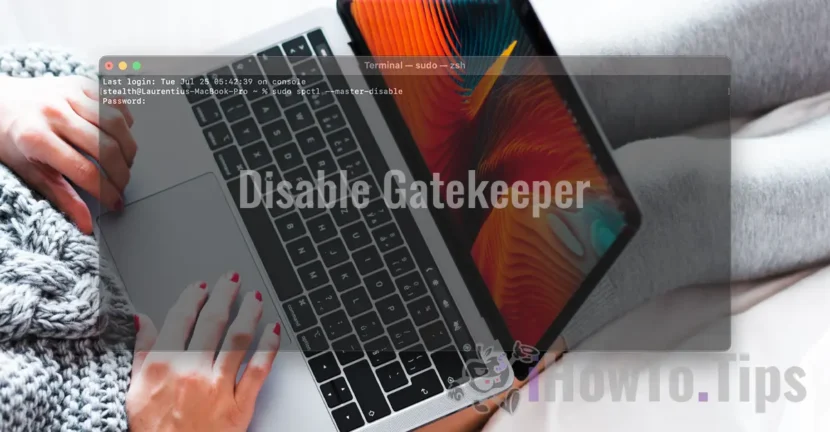









Ola, muito obrigada, estou a horas tentando instalar um dmg sem sucesso, agora acho que vai dar certo.
sudo spctl –master-disable działa też na MOJAVE !!! Dzięki
A terminál alkalmazásnál a jelszót mikor kéri az engedélyezéshez,azt hogyan tudom megadni hozzá?
Köszi
Just type your macOS password in terminal (in clear – no password or starts) or in the dialog box.
Esetleg ha magyar a gépem nem angol akkor is ezt a kodot kel megadni?
All Terminal command lines are in English, regardless of operating system language.
Bonjour, Merci pour votre poste. Je n’ai aucune connaissance en informatique… comment ouvrir l’application terminale?
Olá.
NO meu caso não estou conseguindo fazer. Aparece o seguinte:
Last login: Wed Mar 20 18:54:24 on ttys000
MacBook-de-Fabio:~ fabiomac$ sudo spctl –master-disable
sudo: /etc/sudoers is world writable
sudo: no valid sudoers sources found, quitting
sudo: unable to initialize policy plugin
MacBook-de-Fabio:~ fabiomac$
o sistema é o macOS Mojave 10.14.3
O que aconselha, por favor?